Cad虽主要使用在平面设计领域,但是它也配置了三维绘图功能。对于某些需要简单三维绘图的场合,可以方便的使用。但是有些时候,绘制了三维图之后,为了标注或者打印的方便明了,需要使用二维图。下面介绍在Cad中如何将三维图转换为二维图。
1、首先,打开dwg文件,图纸中有如下所示的三维图。现在讨论得是如何将图中选中的图形转换为二维平面图。
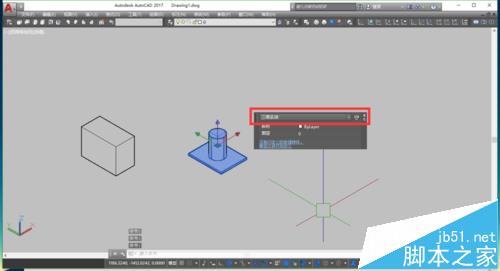
2、选择“文件”-“新建”命令。新建一个dwg图纸文件。并将要转换的图形复制到新文件中。因为二维平面图只有一个平面,所以我们首先要调节视图,使三维图呈现成我们希望要的平面图,一般来说,应是等轴测视图中的一个。


3、这个时候,命令行输入“FLATSHOT”-“空格”。会弹出“平面摄影”对话框,选中“插入为新块”。而“暗显直线”是指:三维图的隐藏线,如果需要显示隐藏线的,可以勾选。不需要的话就取消勾选。点击“创建”。
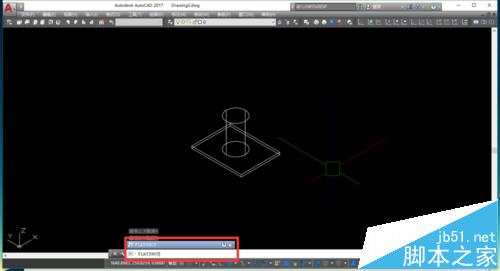
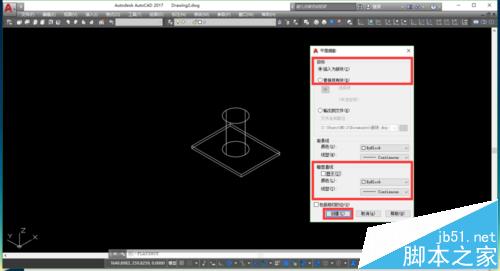
4、命令行会提示:“指定插入点”,这个时候选择一点;命令行又会提示:“指定X比例因子”,意思是让你指定比例,默认是1。一般直接“空格”,选默认。同样还有Y比例因子,也默认。还会“指定旋转角度”,默认为0,不旋转。
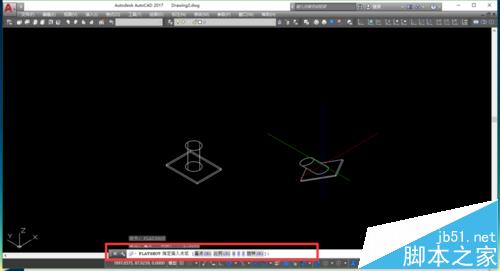

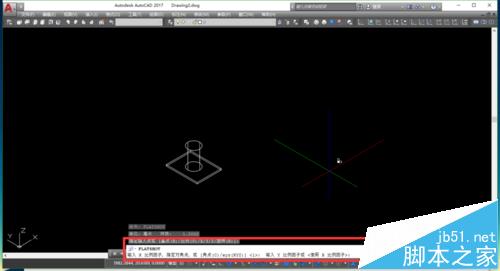

5、设置完成之后,选择“视图”选项卡中的“俯视”视图。就可以了。

6、当视图调整过来之后,我们双击转换完成的图形,会发现是一个块。用快捷键“X”打散它,即为平面图。
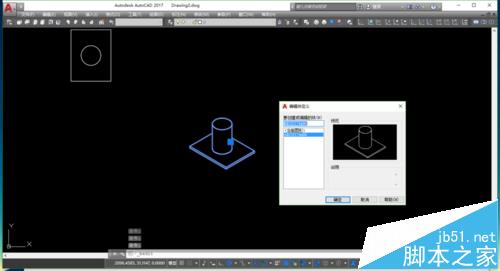
7、还有一个需要注意的问题是,采用这种方式转换过来的平面图,其线宽为0mm,直接用来打印会看不太清楚。这个时候建议设置线宽随图层“ByLayer”。

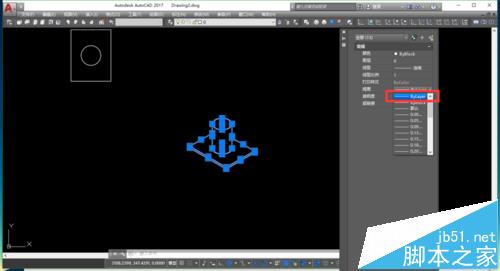
8、好了,这样我们就在Cad中将一个三维实体转换为二维的平面图了。可以方便的进行标注和打印。
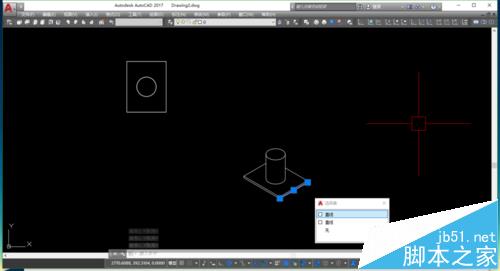
注意事项:
这个方法的原理可以理解为通过“拍照”的方式,将整张图纸从一个观察方向拍成了一张二维照片,这也是为什么我们要首先新建一张图纸的原因。不然会在原先图纸中所有的图形都“照”下来。不利于编辑。
转换后,应注意修改线宽
相关推荐:
CAD怎么快速修改三维家具模型的尺寸?
CAD图纸怎么从二维绘图转化为三维设计图?
cad中怎么绘制三维立体图? cad绘制三维图教程
新闻热点
疑难解答